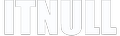- Автор темы
- Администратор
- Модер.
- Команда форума
- #1
Установка vsftpd на Ubuntu 20.04
Пакет vsftpd доступен в репозиториях Ubuntu. Для его установки выполните следующие команды:
Код:
sudo apt updatesudo apt install vsftpd
Код:
sudo systemctl status vsftpd
Код:
● vsftpd.service - vsftpd FTP server
Loaded: loaded (/lib/systemd/system/vsftpd.service; enabled; vendor preset: enabled)
Active: active (running) since Tue 2021-03-02 15:17:22 UTC; 3s agoНастройка vsftpd
Конфигурация сервера vsftpd хранится в файле /etc/vsftpd.confБольшинство настроек сервера хорошо документированы внутри файла. Чтобы узнать обо всех доступных вариантах, посетите страницу документации vsftpd.
В следующих разделах мы рассмотрим некоторые важные настройки, необходимые для настройки безопасной установки vsftpd.
Начните с открытия файла конфигурации vsftpd:
Код:
sudo nano /etc/vsftpd.conf1. Доступ по FTP
Мы разрешим доступ к FTP-серверу только локальным пользователям. Найдите anonymous_enable и local_enable и убедитесь, что ваша конфигурация соответствует приведенным ниже строкам:
Код:
/etc/vsftpd.conf
anonymous_enable=NO
local_enable=YES2. Включение загрузки
Найдите и раскомментируйте write_enable чтобы разрешить изменения файловой системы, такие как загрузка и удаление файлов:
Код:
/etc/vsftpd.conf
write_enable=YES3. Chroot jail
Чтобы предотвратить доступ локальных пользователей FTP к файлам за пределами их домашних каталогов, раскомментируйте строку lne, начинающуюся с chroot_local_user :
Код:
/etc/vsftpd.conf
chroot_local_user=YESИспользуйте одно из приведенных ниже решений, чтобы разрешить загрузку при включенном chroot:
- Метод 1.— Рекомендуемый вариант — оставить включенной функцию chroot и настроить каталоги FTP. В этом примере мы создадим ftp внутри дома пользователя, который будет служить uploads каталогом и каталогом загрузки с возможностью записи для загрузки файлов:
/etc/vsftpd.conf
Код:user_sub_token = $USER local_root = /home/$USER/ftp - Метод 2.Другой вариант — включить директиву allow_writeable_chroot
/etc/vsftpd.conf
Используйте эту опцию, только если вы должны предоставить своему пользователю доступ с правом записи к его домашнему каталогу.Код:allow_writeable_chroot = YES
4. Пассивные FTP-соединения.
По умолчанию vsftpd использует активный режим. Чтобы использовать пассивный режим, установите минимальный и максимальный диапазон портов:/etc/vsftpd.conf
Код:
pasv_min_port=30000
pasv_max_port=310005. Ограничение входа пользователя
Вы можете настроить vsftpd, чтобы разрешить вход только определенным пользователям. Для этого добавьте следующие строки в конец файла:/etc/vsftpd.conf
Код:
userlist_enable=YES
userlist_file=/etc/vsftpd.user_list
userlist_deny=NO6. Защита передачи с помощью SSL / TLS
Чтобы зашифровать передачи FTP с помощью SSL / TLS, вам потребуется сертификат SSL и настроить FTP-сервер для его использования.Вы можете использовать существующий сертификат SSL, подписанный доверенным центром сертификации, или создать самозаверяющий сертификат.
Если у вас есть домен или поддомен, указывающий на IP-адрес FTP-сервера, вы можете быстро сгенерировать бесплатный SSL-сертификат Let’s Encrypt.
Мы сгенерируем 2048-битный закрытый ключ и самозаверяющий SSL-сертификат, который будет действителен в течение десяти лет:
Код:
sudo openssl req -x509 -nodes -days 3650 -newkey rsa:2048 -keyout /etc/ssl/private/vsftpd.pem -out /etc/ssl/private/vsftpd.pemПосле создания SSL-сертификата откройте файл конфигурации vsftpd:
Код:
sudo nano /etc/vsftpd.conf/etc/vsftpd.conf
Код:
rsa_cert_file=/etc/ssl/private/vsftpd.pem
rsa_private_key_file=/etc/ssl/private/vsftpd.pem
ssl_enable=YESПерезапустите службу vsftpd
Когда вы закончите редактирование, конфигурационный файл vsftpd (без комментариев) должен выглядеть примерно так:/etc/vsftpd.conf
Код:
listen=NO
listen_ipv6=YES
anonymous_enable=NO
local_enable=YES
write_enable=YES
dirmessage_enable=YES
use_localtime=YES
xferlog_enable=YES
connect_from_port_20=YES
chroot_local_user=YES
secure_chroot_dir=/var/run/vsftpd/empty
pam_service_name=vsftpd
rsa_cert_file=/etc/ssl/private/vsftpd.pem
rsa_private_key_file=/etc/ssl/private/vsftpd.pem
ssl_enable=YES
user_sub_token=$USER
local_root=/home/$USER/ftp
pasv_min_port=30000
pasv_max_port=31000
userlist_enable=YES
userlist_file=/etc/vsftpd.user_list
userlist_deny=NO
Код:
sudo systemctl restart vsftpdОткрытие брандмауэра
Если вы используете брандмауэр UFW , вам необходимо разрешить FTP-трафик.Чтобы открыть порт 21 (командный порт FTP), порт 20 (порт данных FTP) и 30000-31000 (диапазон пассивных портов), выполните следующие команды:
Код:
sudo ufw allow 20:21/tcpsudo ufw allow 30000:31000/tcp
Код:
sudo ufw allow OpenSSH
Код:
sudo ufw disablesudo ufw enable
Код:
sudo ufw status
Status: active
To Action From
-- ------ ----
20:21/tcp ALLOW Anywhere
30000:31000/tcp ALLOW Anywhere
OpenSSH ALLOW Anywhere
20:21/tcp (v6) ALLOW Anywhere (v6)
30000:31000/tcp (v6) ALLOW Anywhere (v6)
OpenSSH (v6) ALLOW Anywhere (v6)Создание пользователя FTP
Чтобы протестировать FTP-сервер, мы создадим нового пользователя.- Если пользователь, которому вы хотите предоставить доступ по FTP, уже существует, пропустите 1-й шаг.
- Если вы установили allow_writeable_chroot=YES в своем файле конфигурации, пропустите 3-й шаг.
- Создайте нового пользователя с именем newftpuser :sudo adduser newftpuser
- Добавьте пользователя в список разрешенных пользователей FTP:
-
Код:
echo "newftpuser" | sudo tee -a /etc/vsftpd.user_list - Создайте дерево каталогов FTP и установите правильные разрешения :
Код:
sudo mkdir -p /home/newftpuser/ftp/uploadsudo chmod 550 /home/newftpuser/ftp sudo chmod 750 /home/newftpuser/ftp/upload sudo chown -R newftpuser: /home/newftpuser/ftp
Как обсуждалось в предыдущем разделе, пользователь сможет загружать свои файлы в каталог ftp/upload
Отключение доступа к оболочке
По умолчанию при создании пользователя, если это не указано явно, у пользователя будет SSH-доступ к серверу. Чтобы отключить доступ к оболочке, создайте новую оболочку, которая будет печатать сообщение, сообщающее пользователю, что его учетная запись ограничена только доступом по FTP.Выполните следующие команды, чтобы создать /bin/ftponly и сделать его исполняемым:
Код:
echo -e '#!/bin/shnecho "This account is limited to FTP access only."' | sudo tee -a /bin/ftponlysudo chmod a+x /bin/ftponly
Код:
echo "/bin/ftponly" | sudo tee -a /etc/shells
Код:
sudo usermod newftpuser -s /bin/ftponly
Последнее редактирование: